MAX en un Mac
Y...... ¡claro que sí!, tambien podemos instalar MAX 9 en un Mac de Apple con procesador Intel.

En esta sección vamos a considerar dos posibles opciones:
- La instalación en un equipo Mac que solo tiene el sistema opeartivo de Apple.
- La instalación en un equipo Mac que ya tiene una versión anterior de MAX.
Instalación en un Mac que sólo tiene IOS
Empezaremos recordando que MAX 9.0 está basado en Ubuntu 16.04 y por ello nos guiaremos con las instrucciones que podemos obtener en la siguiente web:
Installing Ubuntu on a MacBook Pro
Con instrucciones para todos los modelos de Mac: MacBook, MacBookPro, MacBook Air, iMac, MacMini....
Elija la que corresponda a su equipo para seguirlas al pie de la letra.
Instalación en un Mac con una versión anterior de MAX
En este caso vamos a instalar MAX 9 en un MacBookPro que tenía instalados tres sistemas operativos: el propio de Mac, una versión anterior de MAX y una versión de Microsoft Windows. Al arrancar el equipo se nos mostarrá el gestor de arranque, en este caso rEFit, con los tres sistemas.
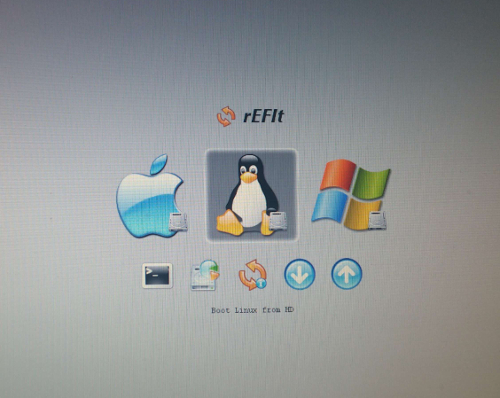
Este será el momento de introducir el DVD con MAX 9 y rearrancar el equipo hasta que vuelva a aparecer el gestor de arranque, pero esta vez con el nuevo icono que indica que tenemos un DVD con una versión de GNU/Linux cargada:
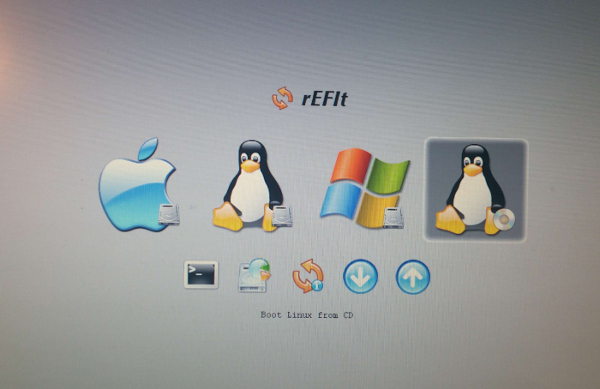
Seleccionaremos el icono que nos muestra el pingüino con un DVD y a continuación nos aparecerá el sistema de arranque del DVD Live de MAX 9:
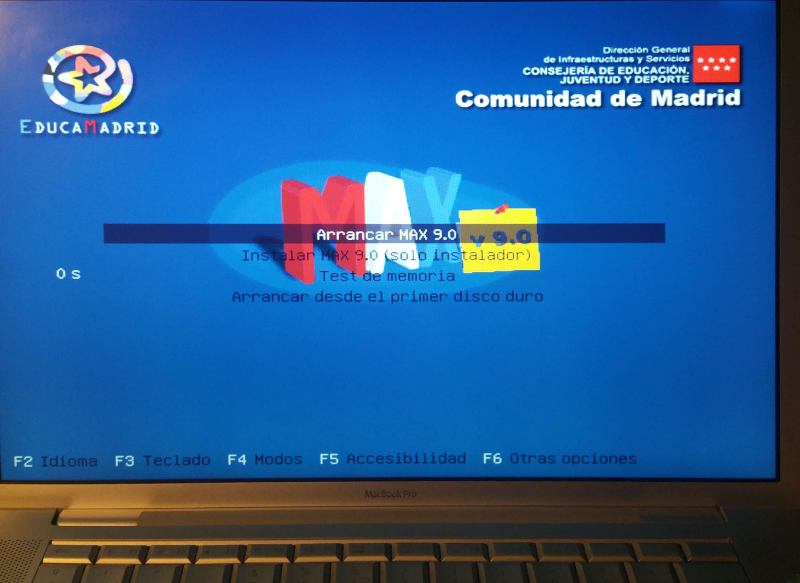
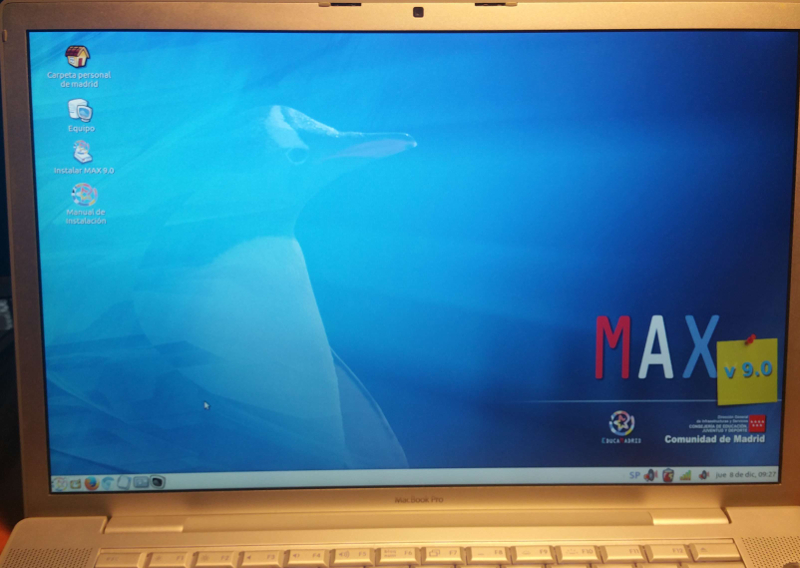
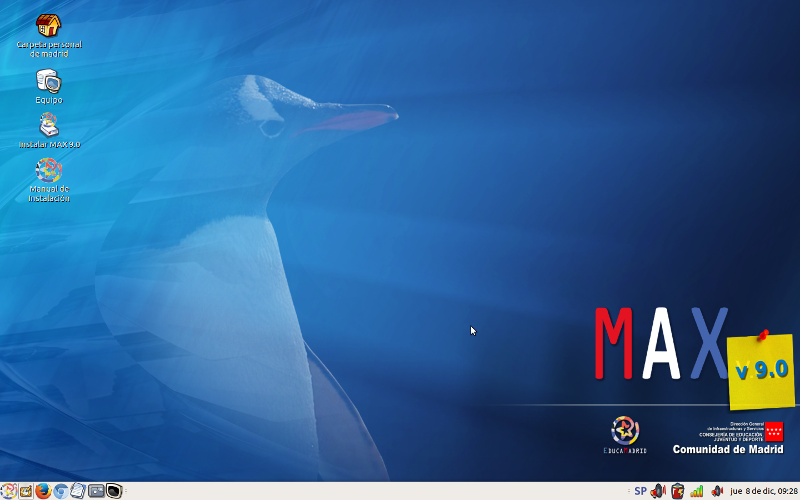
En la zona izquierda del escritorio encontrará una serie de iconos de acceso directo. El icono denominado Instalar MAX 9.0 es el que permite arrancar el proceso de instalación de MAX.
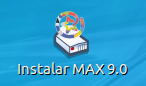
Pulse sobre él dos veces con el botón izquierdo de su ratón (doble clic).
Así aparecerá la pantalla de bienvenida del instalador en la que se muestra información sobre la distribución.
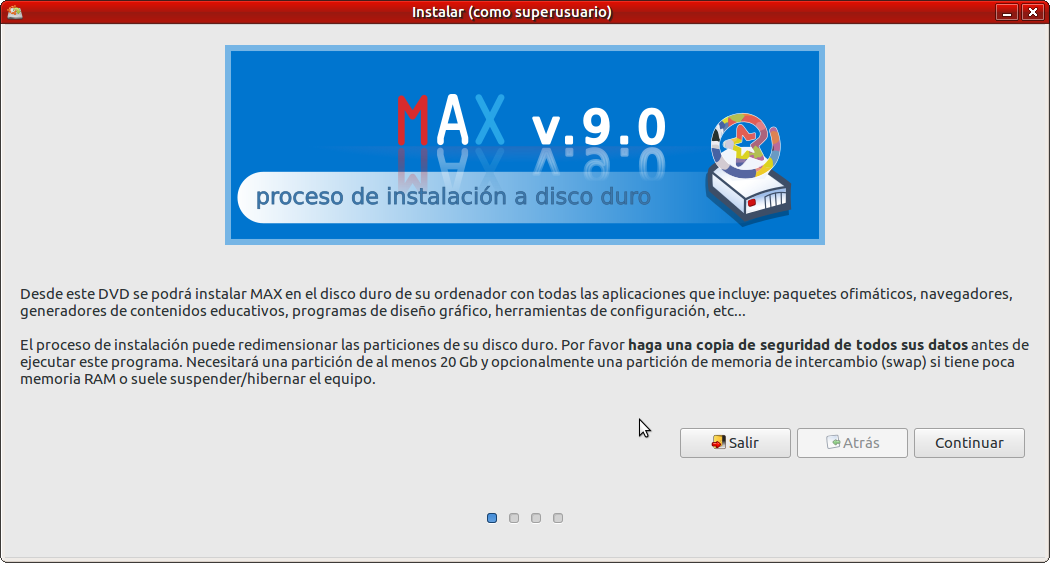
Pulse el botón Continuar para seleccionar el tipo de instalación.
Se detectará que ya hay instalado algún otro sistema operativo y el asistente mostrará varias opciones:
- Instalar MAX junto a ellos: lo que permitirá elegir entre los sistemas operativos instalados al arrancar el equipo.
- Borrar disco e instalar MAX: borrará completamente el disco duro seleccionado para instalar sólo MAX.
- Más opciones: En este caso, esta opción permitirá sustituir una versión de MAX por otra.
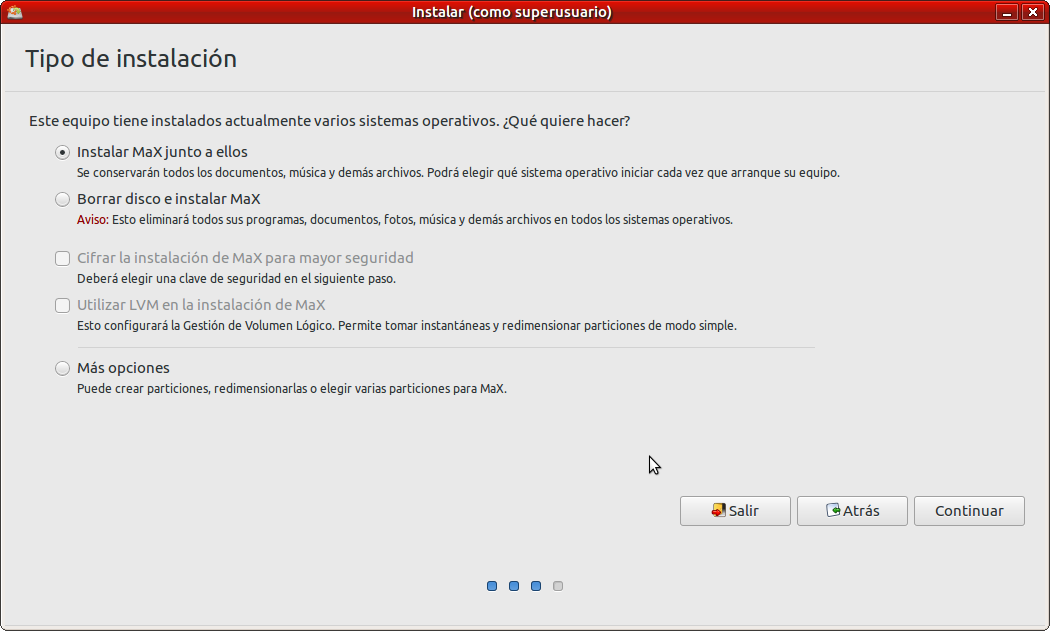
Para sustituir la versión anterior de MAX que se tenga instalada con la nueva MAX 9, elija Más opciones en la pantalla de selección de tipo de instalación:
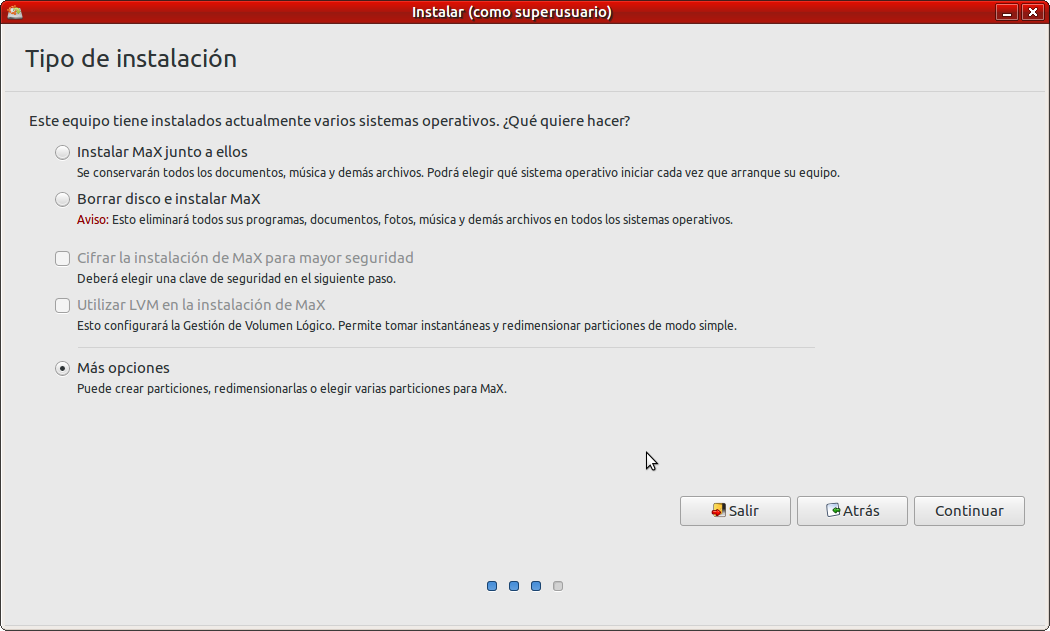
Y aparecerá un asistente avanzado que mostrará las particiones actuales del disco:
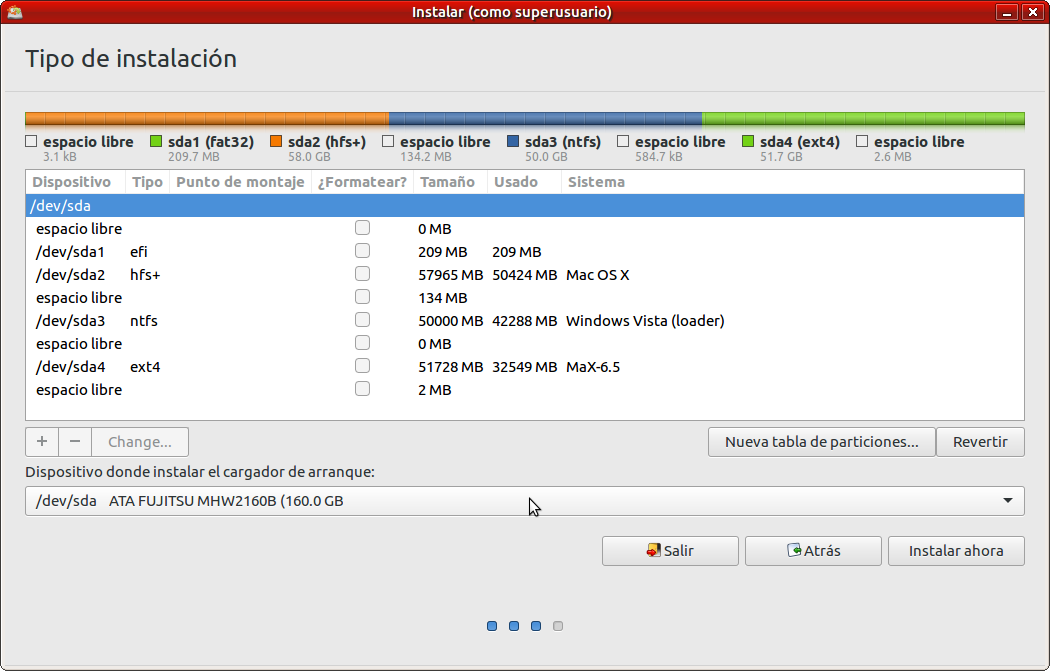
Seleccione la partición en la que estuviera instalada la versión anterior de MAX. En este ejemplo se utiliza la partición /dev/sda4 que contien una versión de MAX 6.5:
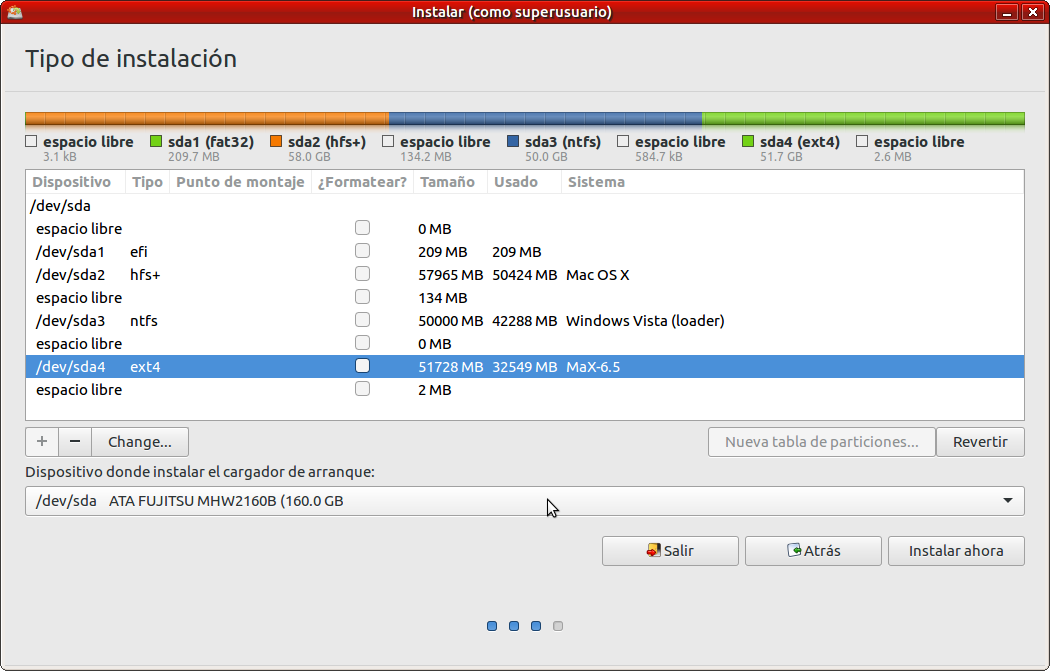
A continuación pulsaremos en el botón Change y nos aparecerá el cuadro de diálogo que se muestra a continuación:
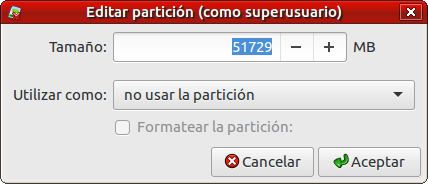
en el menú desplegable Utilizar como seleccionaremos sistema de ficheros ext4 transaccional tal como se muestra en la figura siguiente:
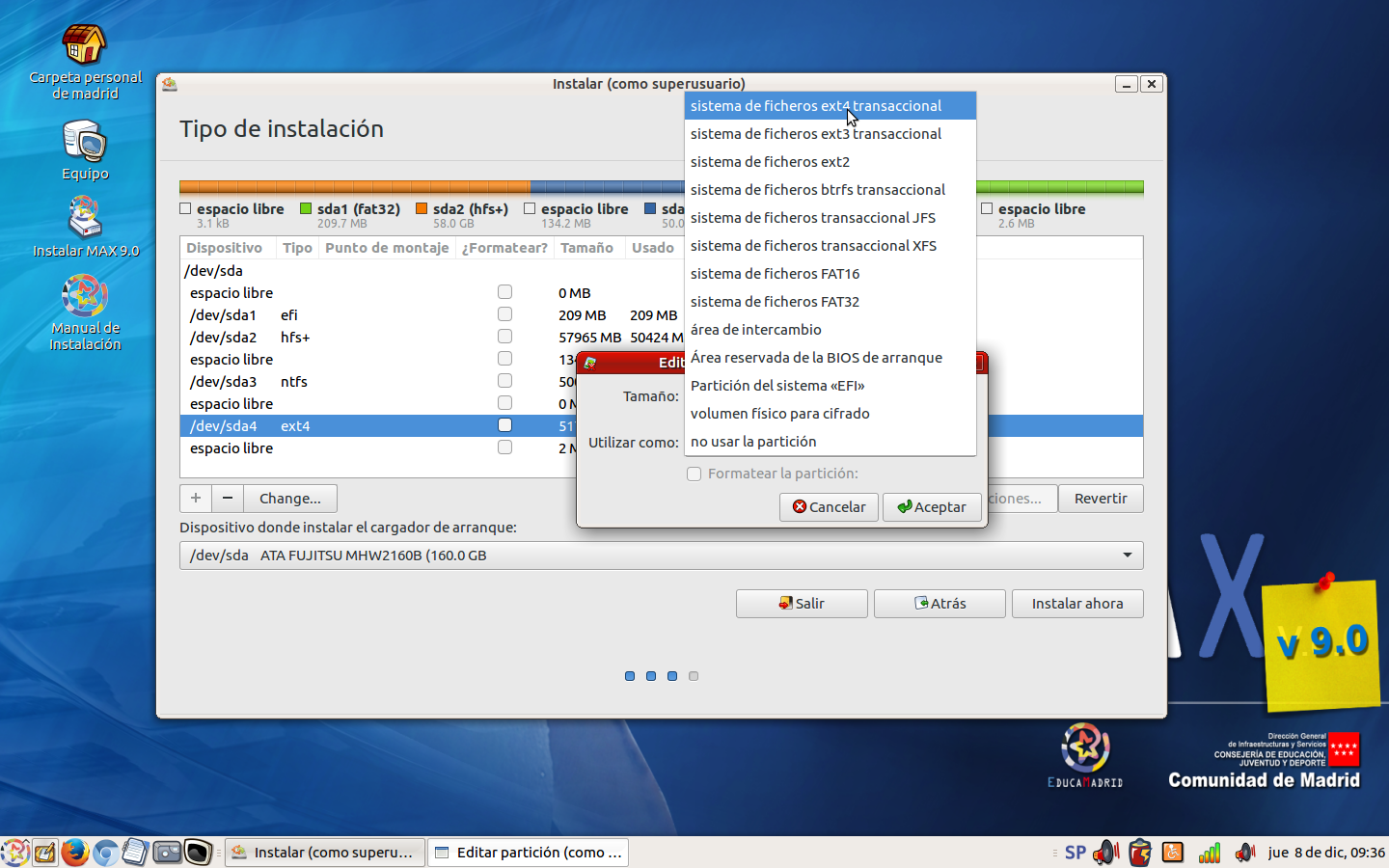
también se seleccionará Formatear la partición y el Punto de montaje y respetando el tamaño original de la partición:
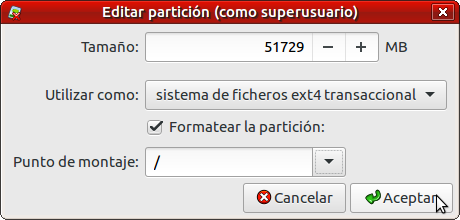
Se nos avisará de que esta acción no tiene vuelta a atrás:

Al pulsar en el botón Continuar se volverá a la pantalla de selección de particiones, donde ahora se mostrará el resumen de lo seleccionado:
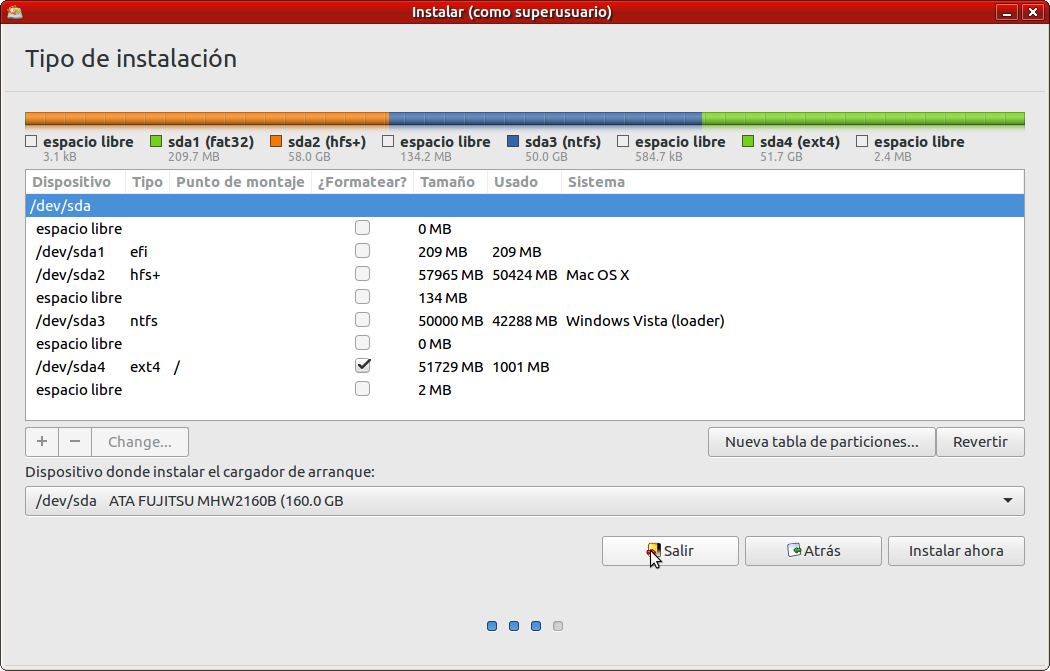
Una vez establecidas las particiones necesarias para la instalación de MAX, el asistente presenta una ventana con los tipos de instalación de MAX y otras características disponibles, como se muestra en la imagen siguiente.
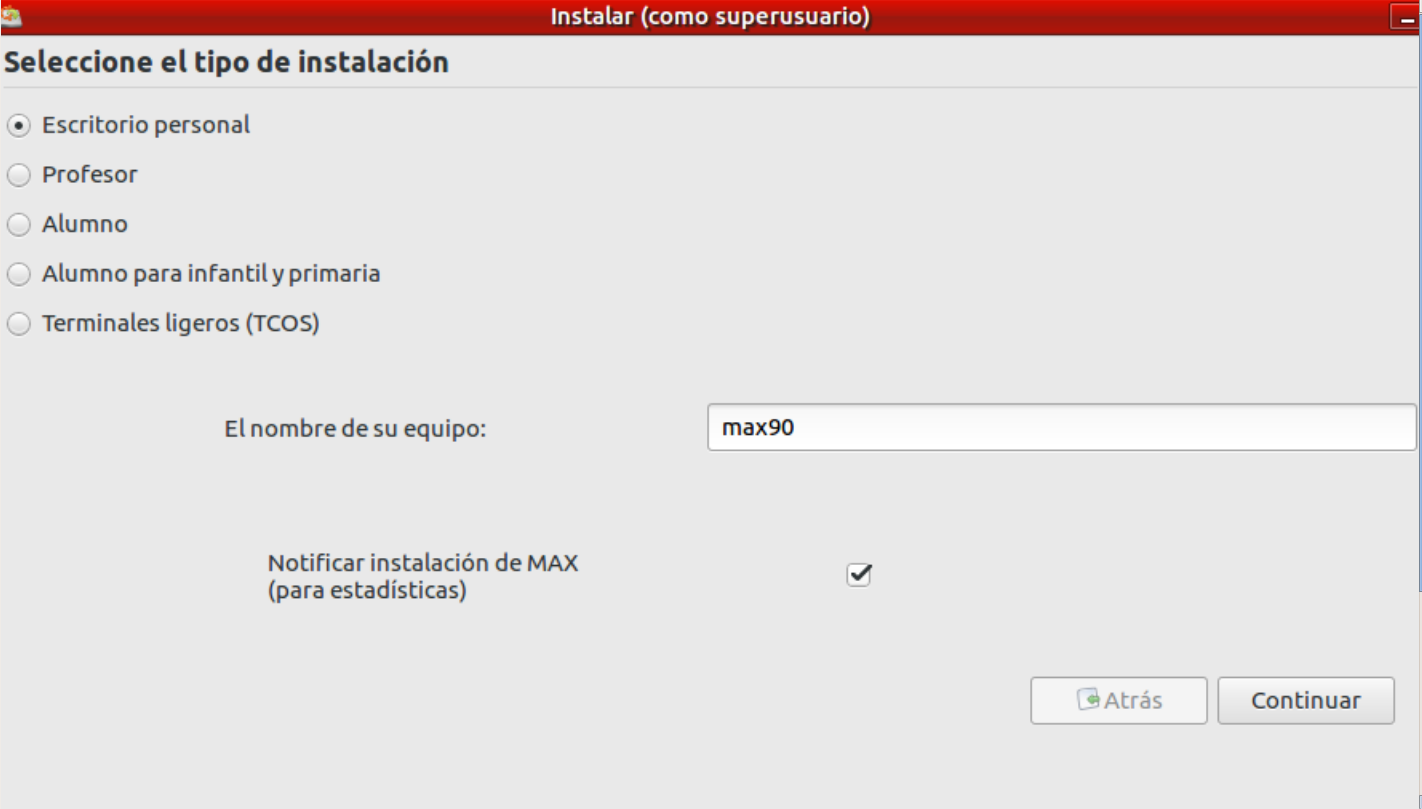
También puede elegir notificar la instalación de MAX para estadísticas. Por favor, hágalo.
Tenga en cuenta que el tipo de instalación, el escritorio por defecto y el nombre del equipo podrá cambiarlos posteriormente desde la versión instalada.
Una vez hechas las selecciones, en este caso versión de Escritorio personal, pulse el botón Continuar que se muestra en la imagen anterior y aparecerá una ventana que nos indicará el progreso de la instalación.
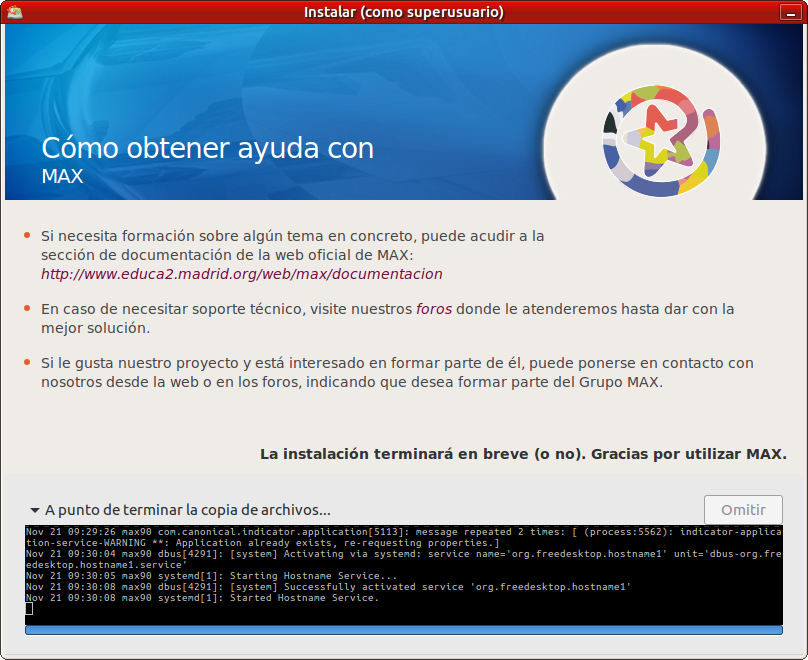
Una vez que termine la instalación se mostrará el siguiente aviso para reiniciar el ordenador.
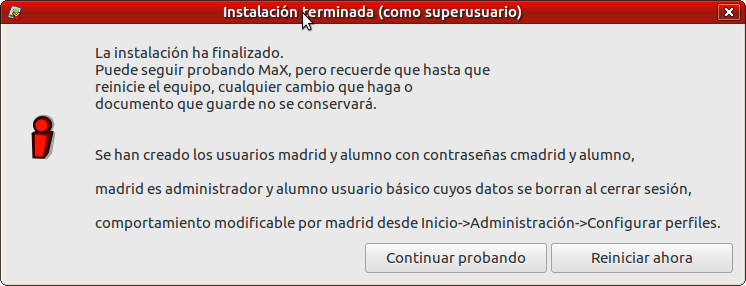
Una vez que MAX haya terminado de cerrar la sesión live desde la que se ha hecho la instalación, expulsará automáticamente el DVD de su lector, cuando esto ocurra pulse la tecla <Intro> para rearrancar el ordenador.
Recordar que al terminar la instalación de cualquiera de las versiones de MAX, se crean por defecto dos usuarios: el usuario madrid y el usuario alumno.
RECUERDE que el usuario madrid, con la contraseña cmadrid, tiene permiso total sobre el equipo, por lo que se recomienda cambiar la contraseña de dicho usuario una vez finalizada la instalación, principalmente en los equipos instalados en las aulas de informática de los centros docentes.
El usuario alumno, con la contraseña alumno está configurado por defecto para perder todos los cambios que haga en Escritorio y Documentos. Este comportamiento puede modificarlo desde el usuario madrid con el programa Inicio → Sistema → Administración → Configurador de perfiles (homealumno)
Al rearrancar el equipo tendremos nuestra nueva MAX 9 en nuestro Mac conviviendo con lo otros sistemas operativos que tuvieramos :-)